友人から「子供にiPhoneを持たせることにしたから、iPhoneでどんなアクセス制限ができるか教えて欲しい」と聞かれたので、まとめておこうと思います。
iPhoneでインターネットのアクセス制限をする方法はいくつもありますが、我が家ではキャリアが用意しているもの、iPhoneの機能によるもの、Googleの検索設定によるもの、以上3つのアクセス制限を利用しています。
1つ目は、キャリア(ソフトバンク)の「ウェブ利用制限」
我が家はソフトバンクを利用しているので、ソフトバンクの「ウェブ安心サービス」を利用していますが、どのキャリアにも同じような機能が提供されているようです(一方、格安SIMを提供するMVNOの場合、こういった機能が提供されていないのが悩ましいところです)。
「ウェブ利用制限」は、My Softbankの「オプションサービスの変更」から設定可能です。
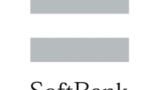
娘の回線は「中学生程度」に設定しています。

簡単に設定できるフィルターですが、このフィルタリングはキャリアの回線を利用してインターネットに接続する際に適用されるもので、Wi-Fiを利用してインターネットに接続しているときには適用されません。
ソフトバンクと契約していると「ソフトバンクWi-Fiスポット(i)」に無料で接続できますが、娘のiPhoneではこれを利用しないようにしてあり(「一括設定」プロファイルのインストールを実行していません)、外出時は「ウェブ利用制限[中学生程度]」が適用されるようにしています。
2つ目は、iPhoneの「機能制限」
次は、iPhoneの機能として提供されているもので、Wi-Fi利用時でもソフトバンク回線利用時でも常に適用されるフィルターです。
「設定」アプリの「一般」>「機能制限」で「コンテンツの許可」から「Webサイト」を選び、「アクセスを許可するサイト」から「アダルトコンテンツを制限」を選びます。

2018.10.26追記
iPhoneのコンテンツ制限は、iOS12で「設定」アプリの「一般」>「機能制限」から「設定」アプリの「スクリーンタイム」に設定箇所が変更されています。「スクリーンタイム」でのコンテンツ制限の設定方法については、こちらの記事に書いています。
3つ目はGoogle検索の「セーフサーチ フィルタ」を利用
最後がGoogleのフィルターです。
娘のiPhoneのSafariでは、以下の通り、検索エンジンを「Google」に設定してあります。
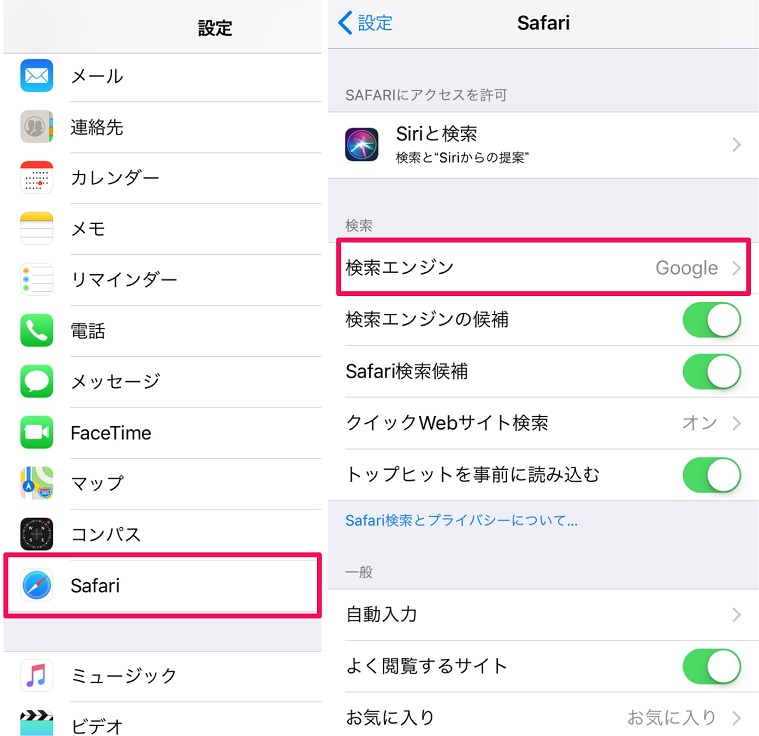
随分前に書いたことがありますが、Googleは検索設定のオプションとして「セーフサーチ フィルタ」を用意しています。

このフィルターで「不適切な検索結果を除外」する設定にしています。
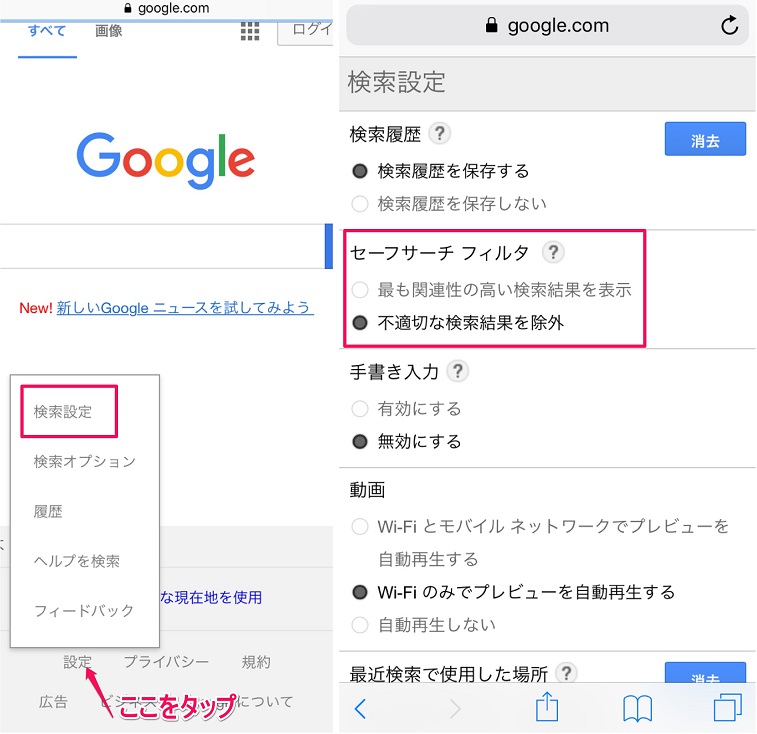
まとめ
iPhone機能やGoogle検索でのアクセス制限はブラウザからのアクセスを制限するためのものなので、他のアプリ、例えば、LINEでシェアされたリンクへのアクセスなどは制限できません。こういったアクセスにはキャリアが提供するアクセス制限(上記の1つ目)が有効となります。
ただし、それもWi-Fi利用時には利用できないことになります。我が家では、スマホの利用はリビング、つまり、家族の目がある場所でと決めてあるので、そこは割り切っています。
また、こうしたフィルタリングはときに問題が無いサイトへのアクセスをブロックしてしまうこともありますが、そんなときには、自宅のiPadや私のSurfaceを使って見るように言ってあります。
もし、より厳しいアクセス制限を望むならば、「機能制限」で「Safari」をオフにしてしまい(「Safari」のアイコンが表示されなくなります)、以下のような強力なフィルターが適用された専用ブラウザアプリを代わりに使わせることになるでしょう。
我が家の場合、娘はもう中学生ですし、ある程度は本人に委ねても良いと思っているので、こうしたブラウザは使わず上記のような設定にしています。
2018.10.18追記
今は上記に合わせて、iOS12の新機能「スクリーンタイム」を使っています。


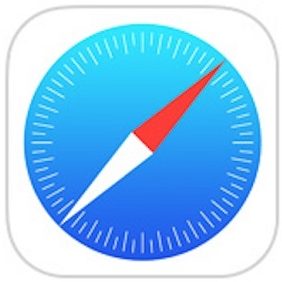




コメント